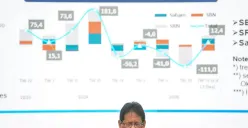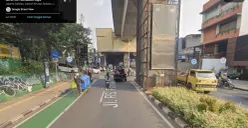POSKOTA.CO.ID - Simak berikut ini penjelasan lengkap cara hapus cache di perangkat HP iPhone agar storage tetap lega dan performa optimal.
Bagi pengguna iPhone mungkin pernah mengalami performa perangkat turun akibat pemakaian aplikasi yang banyak dan lainnya.
Sebagai informasi, penggunaan dalam aktivitas sehari-hari, seperti menjelajah internet, membuka aplikasi, atau menjalankan layanan sistem, akan meninggalkan data sementara yang dikenal sebagai cache.
Data ini berfungsi mempercepat proses pemuatan aplikasi. Namun ketika jumlahnya menumpuk, cache dapat menghabiskan ruang penyimpanan dan menurunkan performa perangkat.
Baca Juga: Inspirasi Prompt Gemini AI Pasangan Melihat Aurora dengan Nuansa Intim Musim Dingin, Coba Sekarang!
Oleh karena itu, pembersihan cache secara berkala menjadi langkah penting agar storage iPhone tetap longgar dan kinerjanya optimal.
Cara Hapus Cache di iPhone
Berbeda dengan sebagian perangkat lain, iPhone tidak menyediakan tombol khusus untuk menghapus cache setiap aplikasi.
Meski demikian, sistem iOS menawarkan beberapa metode efektif untuk mengelola penyimpanan dan menghapus data sementara.
Berikut sejumlah langkah yang dapat dilakukan untuk menghapus cache di iPhone secara aman.
Baca Juga: Coba Prompt Gemini AI Ubah Foto Background Aurora yang Viral di Medsos
1. Menghapus Cache Safari
Safari merupakan peramban bawaan iPhone yang secara otomatis menyimpan riwayat penelusuran, cookies, dan data situs.
Jika sering digunakan, jumlah cache yang tersimpan dapat meningkat signifikan. Untuk menghapusnya, berikut langkah-langkahnya:
- Buka Settings.
- Gulir ke bawah dan pilih Safari.
- Ketuk Clear History and Website Data.
- Konfirmasi dengan memilih Clear History and Data.
Tindakan ini akan menghapus cache, riwayat, serta data situs sehingga browser kembali bersih dan lebih responsif.
Baca Juga: Foto Liburan Musim Salju ala Traveler Dunia? Coba 8 Prompt Gemini AI Ini
2. Menghapus Cache Aplikasi Melalui Reinstall
iPhone tidak menyediakan opsi bawaan untuk membersihkan cache aplikasi secara manual seperti di beberapa perangkat Android.
Namun pengguna dapat menghapus cache aplikasi dengan cara melakukan reinstall, ini langkah-langkahnya:
- Masuk ke Settings.
- Pilih General.
- Ketuk iPhone Storage.
- Pilih aplikasi yang ingin dibersihkan.
- Tekan Delete App atau Offload App.
- Instal ulang aplikasi melalui App Store.
Metode ini akan menghapus seluruh data sementara dari aplikasi tersebut. Jika ingin menghapus aplikasi, seluruh cache akan hilang setelah pemasangan ulang dilakukan.
Baca Juga: 6 Prompt Gemini AI untuk Ubah Foto Selfie Jadi Potret Close-Up Sinematik Berkualitas Tinggi
3. Menggunakan Fitur Offload App
Bagi pengguna yang enggan kehilangan data penting, iPhone menawarkan fitur Offload App yang menghapus aplikasi tanpa menghilangkan dokumen dan data pendukung.
Fitur ini sangat berguna untuk menghemat storage tanpa harus mengatur ulang aplikasi dari awal. Caranya sebagai berikut:
- Buka Settings.
- Masuk ke General.
- Pilih iPhone Storage.
- Pilih aplikasi yang ingin di-offload.
- Tekan Offload App.
Setelah dilakukan, ikon aplikasi akan tetap terlihat di layar utama, dan data dapat digunakan kembali saat aplikasi diinstal ulang.
4. Restart iPhone
Melakukan restart sederhana juga mampu membersihkan cache sementara sistem yang tersimpan di memori.
Meskipun tidak menghapus data aplikasi, langkah ini dapat membantu meningkatkan kelancaran operasional iPhone.
Menghapus cache di perangkat iPhone adalah langkah yang tepat untuk menjaga perangkat tetap optimal.
Bisa ikuti panduan singkat yang telah dibagikan di atas untuk mengamankan penyimpanan kamu tetap lega dan bersih dari file sampah.










.jpg)